在现代社会中,随着电脑的广泛应用,我们越来越离不开台式电脑。然而,由于我们在台式电脑上存储了大量的个人和敏感信息,保护这些信息变得尤为重要。在这篇文章中,我们将重点介绍如何设置台式电脑的开机密码来保护您的隐私和数据安全。
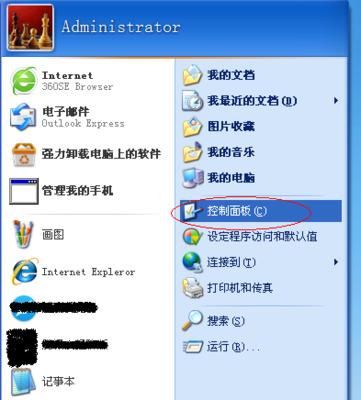
一、选择一个强密码
选择一个强密码是保护台式电脑的第一步。强密码应包含大写字母、小写字母、数字和特殊字符,并且长度至少为8个字符。
二、进入BIOS设置
进入BIOS设置是设置台式电脑开机密码的前提。通常,您可以在开机过程中按下特定的按键(如DEL、F2或F10)进入BIOS。

三、找到“Security”或“密码”选项
在BIOS设置界面中,找到“Security”或“密码”选项。这些选项可能会有所不同,具体取决于您的电脑型号和品牌。
四、选择“设置密码”
在“Security”或“密码”选项下,选择“设置密码”以开始设置台式电脑的开机密码。
五、输入新密码
在设置密码的界面中,输入您想要设置的新密码。请确保遵循第一步中选择强密码的要求。

六、再次确认密码
在输入新密码后,您需要再次确认密码以确保输入的一致性和正确性。
七、保存设置并退出BIOS
设置密码后,保存您的设置并退出BIOS。通常,您可以通过选择“SaveandExit”或类似选项来完成这个步骤。
八、重启台式电脑
现在,您可以重启台式电脑来测试您的开机密码是否生效。
九、输入开机密码
当台式电脑重新启动时,您将被要求输入开机密码。输入正确的密码后,您将能够进入操作系统。
十、密码忘记怎么办?
如果您忘记了开机密码,不要担心。大多数台式电脑都有一个“忘记密码”选项,您可以根据提示进行操作以重置密码。
十一、定期更改密码
为了增加台式电脑的安全性,建议定期更改开机密码,以防止他人猜测或获取到您的密码。
十二、不要将密码泄露给他人
为了保护您的电脑和个人隐私,不要将开机密码泄露给他人,即使是您的亲近人士。
十三、使用双重身份验证
为了进一步提高台式电脑的安全性,您可以考虑启用双重身份验证功能,例如指纹识别或面部识别等。
十四、防止病毒和恶意软件
除了设置开机密码外,及时更新杀毒软件和防火墙也是保护台式电脑安全的关键。
十五、
通过设置台式电脑的开机密码,您可以有效地保护个人隐私和数据安全。选择一个强密码、定期更改密码,并采取其他安全措施,以确保台式电脑的安全性。记住,保护您的数据是一项重要的责任。




